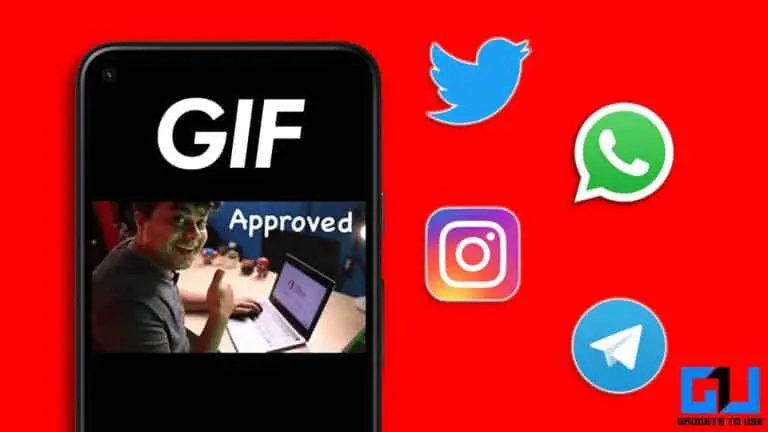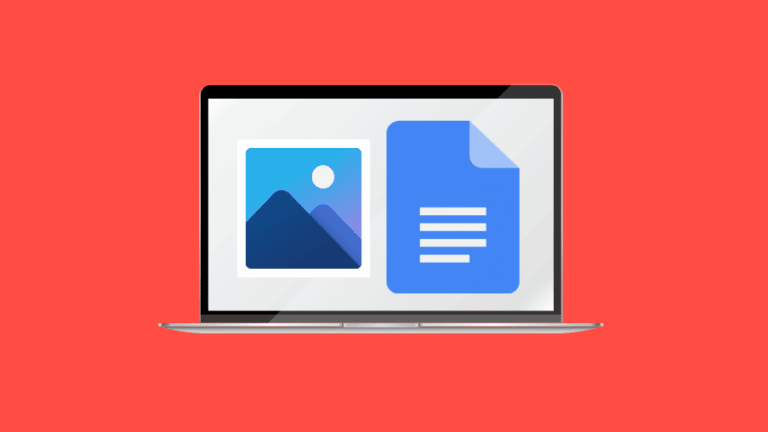Si të rrisni ndriçimin e ekranit të Apple Watch
Dëshironi të përjetoni ekranin më të ndritshëm të Apple deri më tani në Ultra? Apo merrni Apple Watch Series 8, SE ose më të hershme Apple Watch deri në 1 nits? Ja se si të rrisni ndriçimin e ekranit të Apple Watch së bashku me disa gjëra që duhen mbajtur parasysh.
Përveç dhënies së ekranit të tij më të madh deri më tani në një trup 49 mm, Apple Watch Ultra gjithashtu vjen me dyfishin e shkëlqimit të ekranit se pjesa tjetër e pajisjeve të veshura në linjë.
Megjithatë, për Apple Watch Ultra – Seria 8, SE, gjithashtu një version i mëparshëm – ndriçimi i parazgjedhur i ekranit nuk është vendosur të tregojë fuqinë e tij të plotë. Dhe asnjë nga Apple Watches nuk ka sensorë të dritës së ambientit për të rregulluar automatikisht ndriçimin e ekranit.
Sidomos kur përdorni Apple Watch tuaj jashtë, ndriçimi i plotë është i dobishëm, por mund të filloni ta vlerësoni atë edhe në ambiente të mbyllura.
Rritni ndriçimin e ekranit të Apple Watch
- Hapni Cilësimet e Aplikimit në Apple Watch tuaj
- Rrëshqitni ose lëvizni te Ekran dhe shkëlqim
- Prekni diellin më të madh e drejta për të rritur ndriçimin maksimal
- Ju gjithashtu mund të prekni linjat jeshile për të ndryshuar ndriçimin
- Ekzistojnë vetëm tre nivele ndriçimi për të zgjedhur dhe asnjë rregullim automatik i ndriçimit
- Kjo eshte!
- Mbani në mend se do të shihni që bateria të mbarojë më shpejt me ndriçimin në maksimum
- Siç u përmend më lart, nuk ka rregullim automatik të ndriçimit me Apple Watch bazuar në dritën e ambientit.
Ja se si duket rritja e ndriçimit të ekranit të Apple Watch:
Apple nuk duket se ka ende një dokument mbështetës që përshkruan ndikimin e përdorimit të ndriçimit të plotë në orët e reja të Apple, ose saktësisht se çfarë duhet të presësh kur përdor 3 cilësimet e ndryshme të ndriçimit.
Por të shkosh në Nivelin 3 nga 3 duket si mënyra më e sigurt për të marrë 2 nits për Apple Watch Ultra dhe 000 nits siç premtohet në specifikimet teknologjike të Apple.